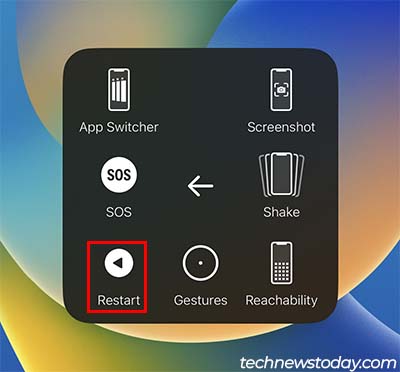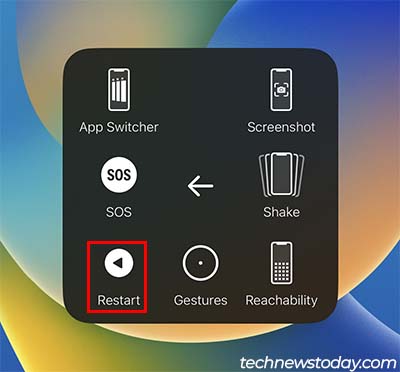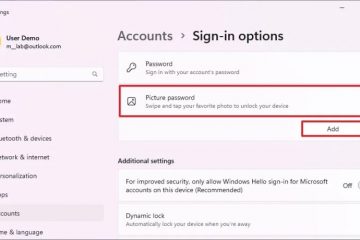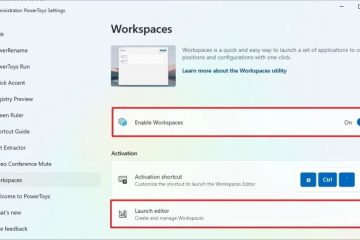Nach einer längeren Nutzungsdauer kann ein Teil der Hardware Ihres Telefons ausfallen. Dies gilt insbesondere für den Power-Button, der sehr häufig genutzt wird. Wenn also Ihr Netzschalter nicht funktioniert und Sie Ihr Telefon ausschalten möchten, wie können Sie das tun?
Sie können über die BenachrichtigungEnergiemenü zugreifen. stark> Mitte, um Ihr Telefon ohne Ein-/Aus-Taste auszuschalten. Sie können auch das Ausschalten Ihres Telefons planen und dafür sogar Anwendungen von Drittanbietern verwenden.
Die Methoden können jedoch variieren Abhängig von der Marke Ihres Telefons. Lassen Sie uns nun verschiedene Möglichkeiten besprechen, wie Sie Ihr Telefon ohne den Netzschalter ausschalten können.
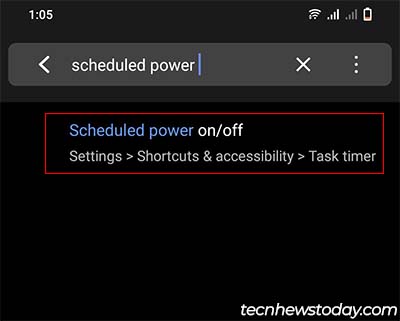
Wie schalte ich ein Android-Telefon ohne Ein-/Aus-Taste aus?
Es gibt verschiedene Möglichkeiten, wie Sie Ihr Telefon ausschalten können Android-Telefon ohne Ein-/Aus-Taste.
Geplantes Ein-/Ausschalten
Fast alle neueren Modelle von Android-Telefonen unterstützen die Funktion zum zeitgesteuerten Ein-/Ausschalten. Ich habe diese Methode zuerst ausdrücklich erwähnt, da Sie damit Ihr Telefon auch ohne den Netzschalter einschalten können.
In den meisten Fällen haben Sie nach dem Ausschalten Ihres Telefons ohne den Netzschalter einfach keine Möglichkeit, es einzuschalten wieder an. Daher empfehle ich Ihnen, auch ein geplantes Einschalten festzulegen, um zu vermeiden, dass Ihr Telefon nach dem Ausschalten in einen Ziegelstein verwandelt.
Wie auch immer, sehen wir uns an, wie Sie das Aus-und Einschalten Ihres Android-Telefons planen können.
Öffnen Sie die App Einstellungen. Tippen Sie auf die Suchleiste und geben Sie geplantes Ein-/Ausschalten ein.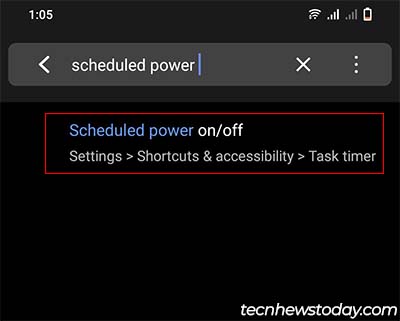 Wählen Sie aus den Ergebnissen die Einstellung „Geplantes Ein-/Ausschalten“ aus. Tippen Sie erneut auf Geplantes Ein-/Ausschalten.
Wählen Sie aus den Ergebnissen die Einstellung „Geplantes Ein-/Ausschalten“ aus. Tippen Sie erneut auf Geplantes Ein-/Ausschalten.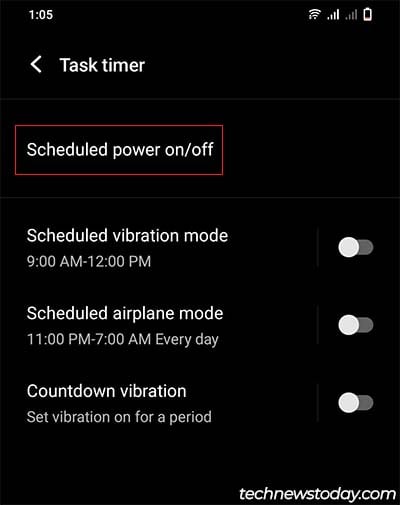
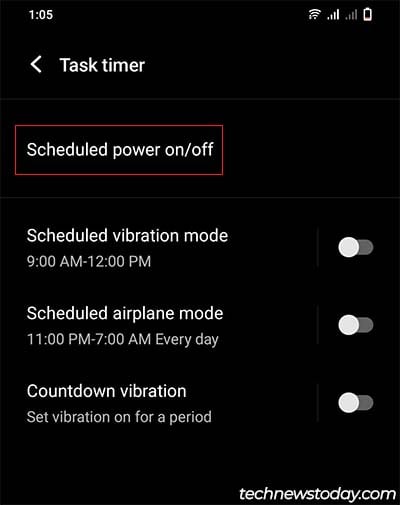 Wählen Sie unter „Geplantes Ausschalten“ eine der voreingestellten Zeiten aus und legen Sie die Zeit fest, zu der sich Ihr Telefon ausschalten soll.
Wählen Sie unter „Geplantes Ausschalten“ eine der voreingestellten Zeiten aus und legen Sie die Zeit fest, zu der sich Ihr Telefon ausschalten soll. 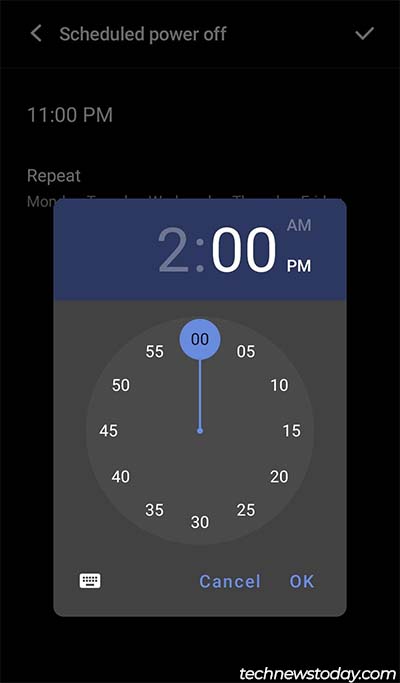
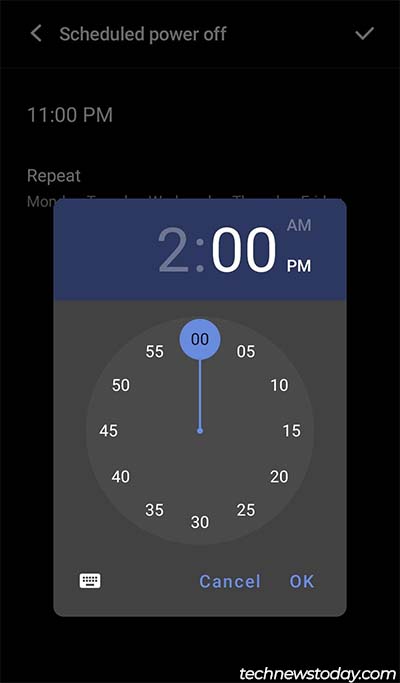 Tippen Sie auf das Häkchen.
Tippen Sie auf das Häkchen.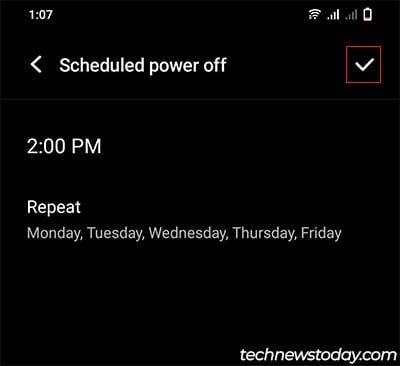
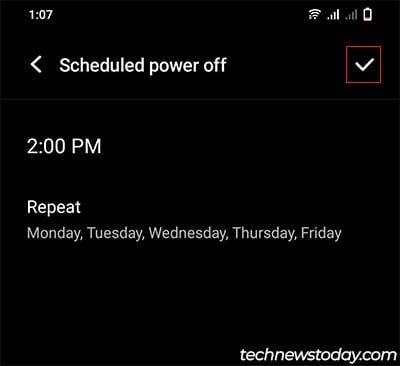 Machen Sie dasselbe und legen Sie auch eine geplante Einschaltzeit fest. (Wenn Sie Ihr Telefon nach dem Ausschalten nicht wieder einschalten möchten, können Sie diesen Schritt einfach überspringen.)
Machen Sie dasselbe und legen Sie auch eine geplante Einschaltzeit fest. (Wenn Sie Ihr Telefon nach dem Ausschalten nicht wieder einschalten möchten, können Sie diesen Schritt einfach überspringen.)
Über das Benachrichtigungscenter
Bei einigen Android-Telefonen können Sie direkt auf das Energiemenü zugreifen das Benachrichtigungscenter. Dadurch entfällt die Notwendigkeit, den Netzschalter gedrückt zu halten, um das Energiemenü aufzurufen.
So können Sie diese Methode verwenden:
Wischen Sie vom oberen Bildschirmrand Ihres Telefons nach unten, um auf das Benachrichtigungscenter zuzugreifen. In manchen Fällen müssen Sie möglicherweise doppelt wischen, um das vollständige Benachrichtigungscenter aufzurufen.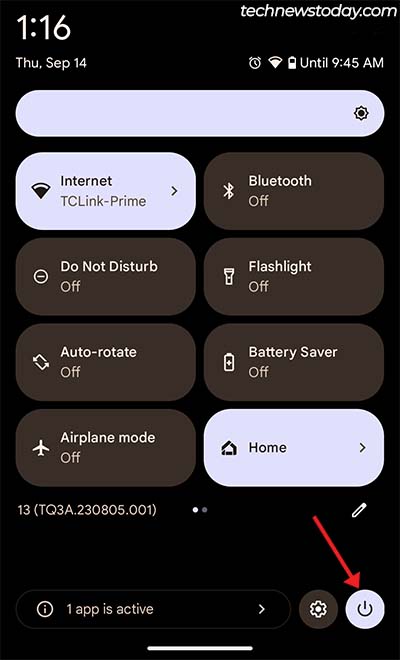
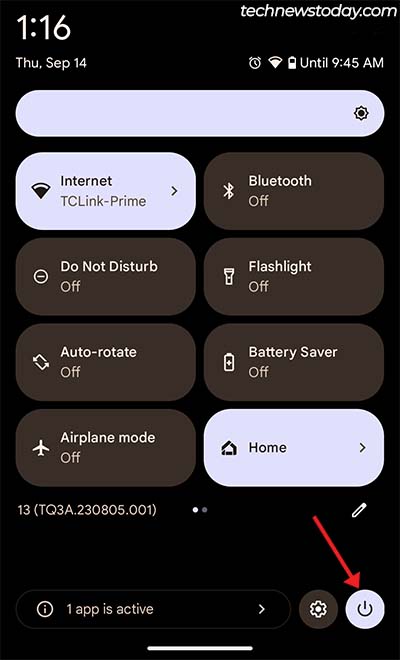 Tippen Sie unten rechts auf das Power-Menü-Symbol. (Bei Samsung-Geräten befindet es sich möglicherweise oben rechts.) Wählen Sie Ausschalten. (Wenn Sie keine Möglichkeit haben, Ihr Telefon wieder einzuschalten, empfehle ich die Auswahl von Neustart).
Tippen Sie unten rechts auf das Power-Menü-Symbol. (Bei Samsung-Geräten befindet es sich möglicherweise oben rechts.) Wählen Sie Ausschalten. (Wenn Sie keine Möglichkeit haben, Ihr Telefon wieder einzuschalten, empfehle ich die Auswahl von Neustart).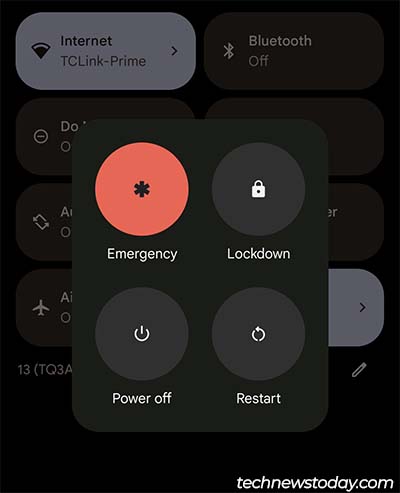
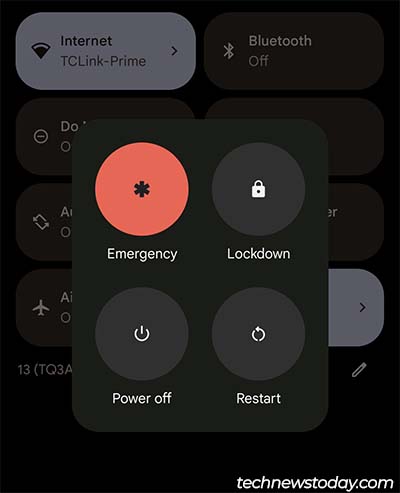
Assistentenmenü verwenden
Sie können Ihr Android-Telefon auch ohne den Netzschalter ausschalten über das Assistentenmenü. Das Assistentenmenü besteht aus einer Reihe von Optionen, die häufig verwendete Tasten, Gesten und allgemeine Interaktionen ersetzen.
Um dieses Menü zu verwenden
öffnen Sie die App Einstellungen. Klicken Sie auf die Suchleiste und geben Sie Assistentenmenü ein.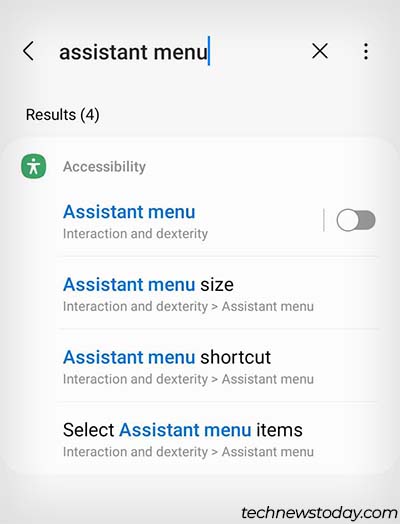
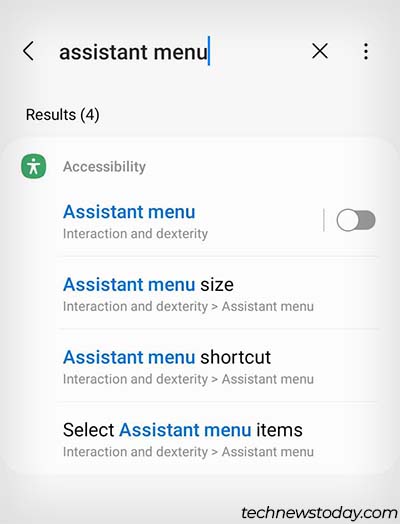 Tippen Sie in den Ergebnissen auf die Option Assistentenmenü. (Nicht alle Android-Telefone unterstützen diese Funktion. Wenn sie Ihnen also nicht angezeigt wird, versuchen Sie es mit anderen Methoden.) Aktivieren Sie die Einstellung Assistentenmenü.
Tippen Sie in den Ergebnissen auf die Option Assistentenmenü. (Nicht alle Android-Telefone unterstützen diese Funktion. Wenn sie Ihnen also nicht angezeigt wird, versuchen Sie es mit anderen Methoden.) Aktivieren Sie die Einstellung Assistentenmenü.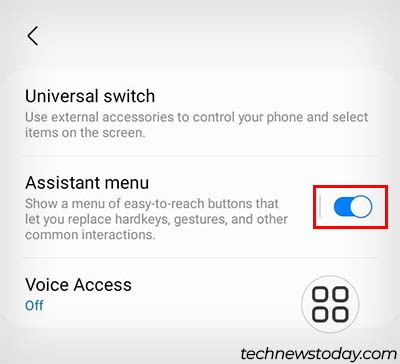 Tippen Sie auf das daraufhin angezeigte Assistentenmenüsymbol. Suchen Sie das Ausschaltmenü und tippen Sie darauf.
Tippen Sie auf das daraufhin angezeigte Assistentenmenüsymbol. Suchen Sie das Ausschaltmenü und tippen Sie darauf.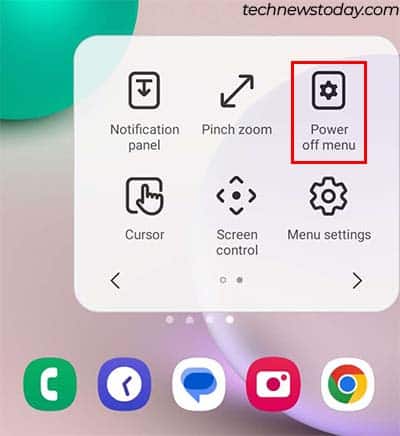
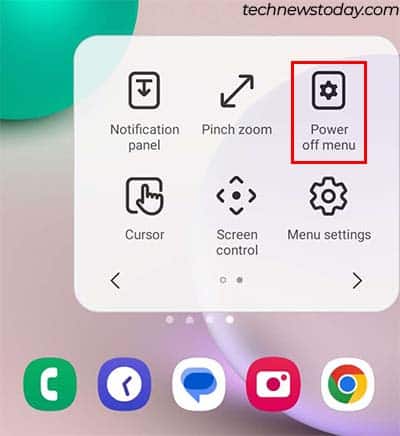 Wählen Sie Ausschalten oder Neu starten.
Wählen Sie Ausschalten oder Neu starten.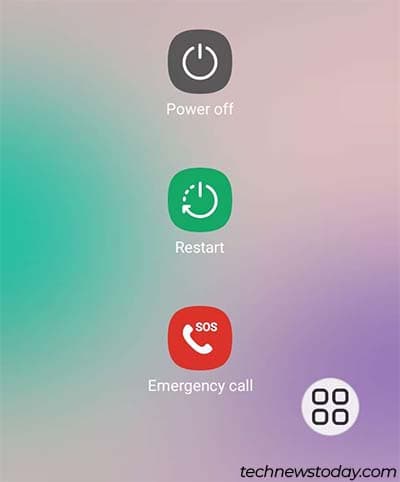
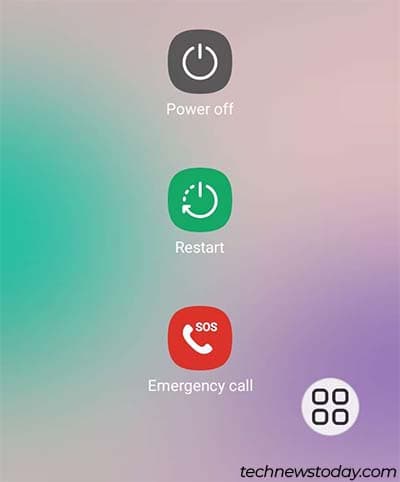
Verwenden des ADB-Befehls
Die Android Debug Bridge (ADB) ermöglicht Ihnen die Kommunikation mit einem Android-Gerät. Mit dieser Befehlszeile können Sie Ihr Android-Telefon anweisen, mithilfe eines Computers herunterzufahren.
Um Ihr Gerät mit dieser Methode herunterzufahren oder neu zu starten, benötigen Sie einen Computer und ein Kabel, mit dem Ihr Telefon verbunden ist der Computer. Sie müssen außerdem die Android Studio SDK-Plattformtools auf Ihren Computer herunterladen, um auf die ADB-Befehlszeile zugreifen zu können.
Also installieren wir zunächst die Android Studio SDK-Plattformtools auf Ihrem Computer,
Los Besuchen Sie die offizielle Android Studio-Webseite und laden Sie die SDK Platform Tools für Windows herunter . Klicken Sie nach Abschluss des Downloads mit der rechten Maustaste auf die heruntergeladene Datei im Datei-Explorer.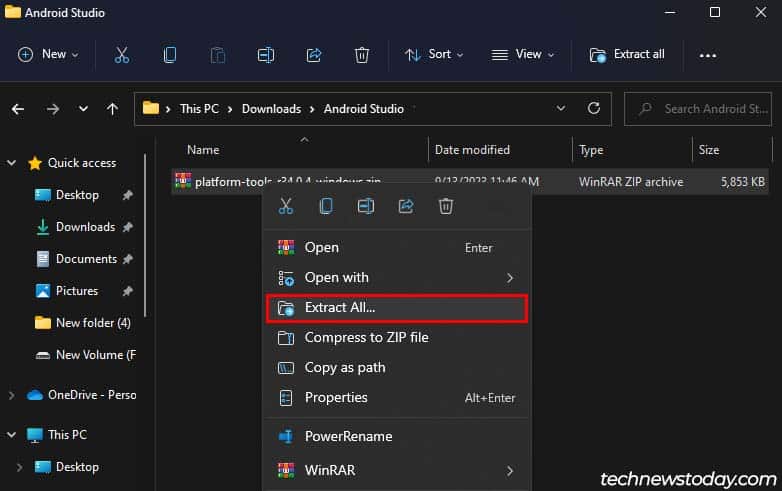
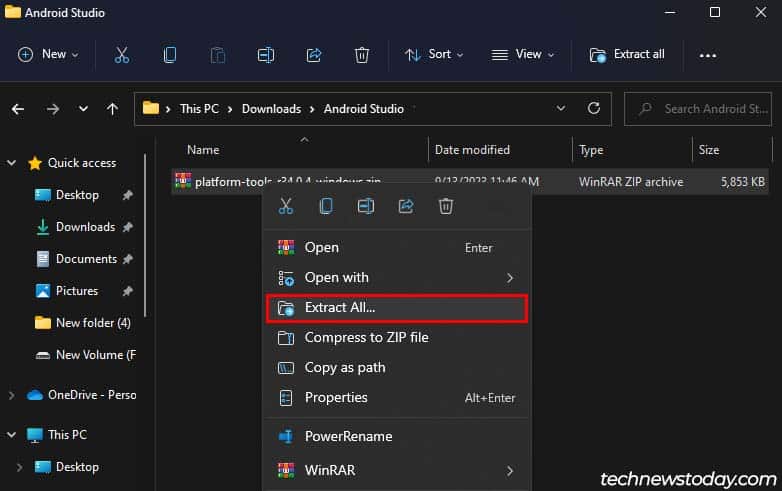 Wählen Sie Alle extrahieren und klicken Sie auf Extrahieren. Doppelklicken Sie nun auf die resultierende extrahierte Datei und öffnen Sie den Unterordner platform-tools.
Wählen Sie Alle extrahieren und klicken Sie auf Extrahieren. Doppelklicken Sie nun auf die resultierende extrahierte Datei und öffnen Sie den Unterordner platform-tools.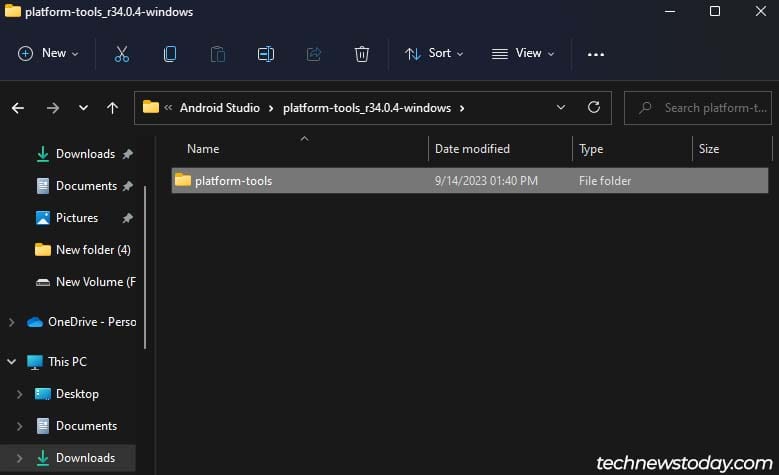
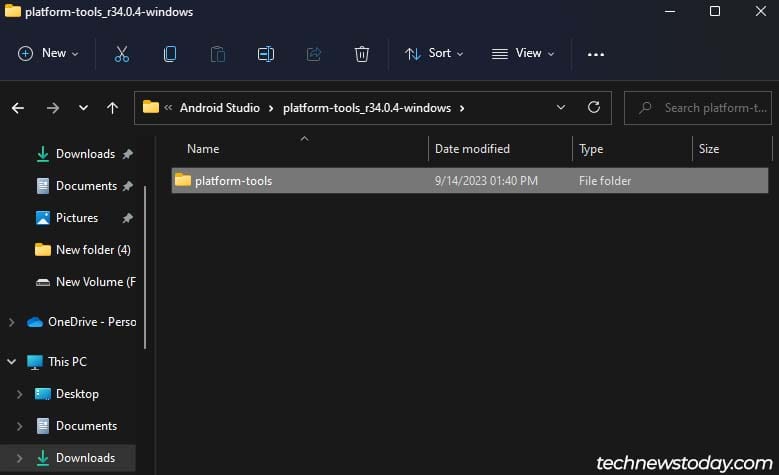 Klicken Sie oben auf die Adressleiste, geben Sie cmd ein und drücken Sie die Eingabetaste Öffnen Sie die Eingabeaufforderung in diesem Verzeichnis. (Sie können jetzt mit der Verwendung der ADB-Befehlszeile beginnen)
Klicken Sie oben auf die Adressleiste, geben Sie cmd ein und drücken Sie die Eingabetaste Öffnen Sie die Eingabeaufforderung in diesem Verzeichnis. (Sie können jetzt mit der Verwendung der ADB-Befehlszeile beginnen)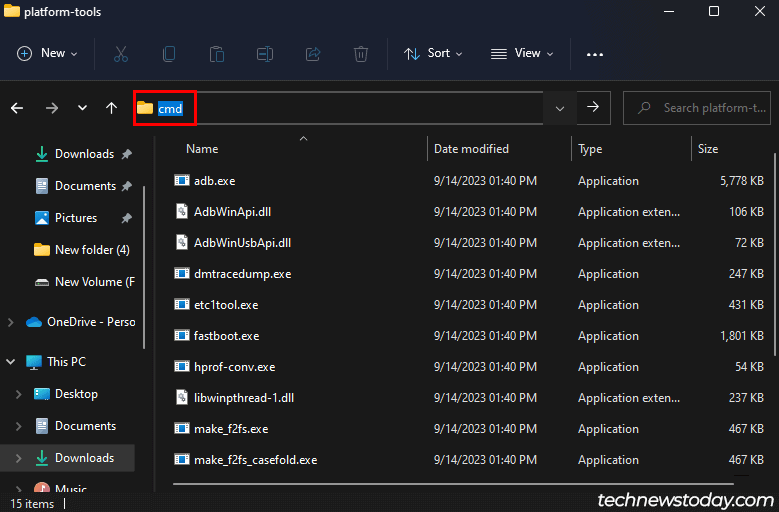
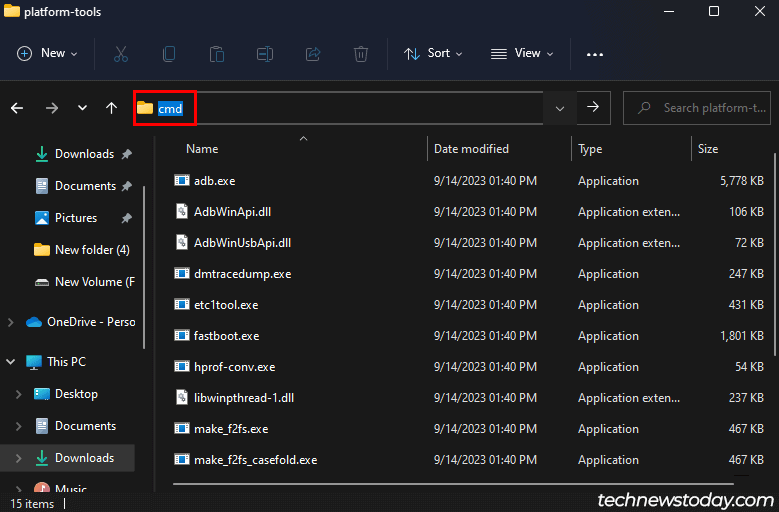
Damit Ihr Smartphone nun Anweisungen vom Computer empfangen kann, müssen Sie
Hier sind die Schritte dazu:
Öffnen Sie die App Einstellungen. Sie müssen zuerst die Entwickleroptionen aktivieren. Wenn Sie dies noch nicht getan haben, führen Sie die folgenden Schritte aus: Scrollen Sie nach unten und wählen Sie Über das Telefon.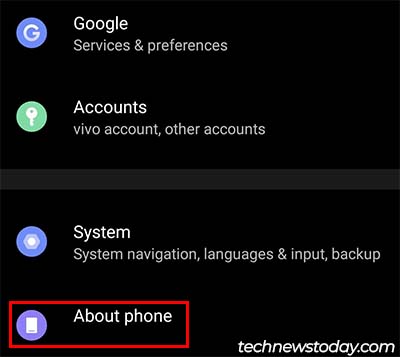
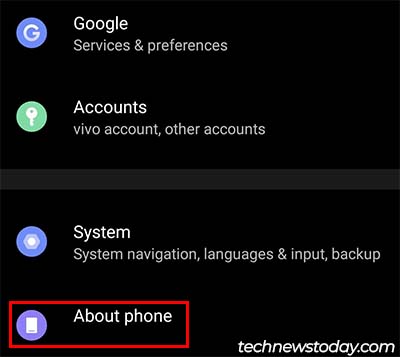 Klicken Sie auf Softwareinformationen.
Klicken Sie auf Softwareinformationen.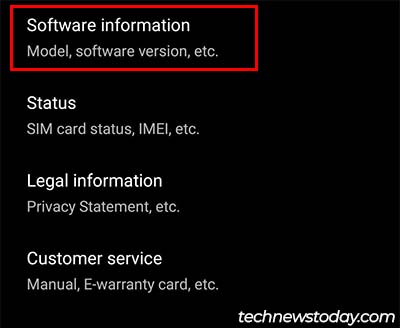
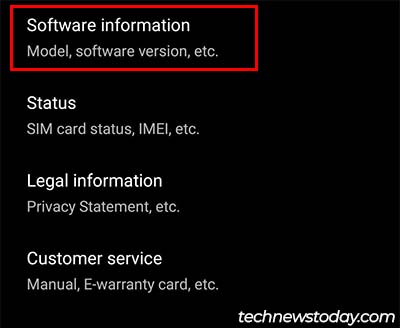 Tippen Sie fünfmal auf die Build-Nummer, um Entwickleroptionen freizuschalten.
Tippen Sie fünfmal auf die Build-Nummer, um Entwickleroptionen freizuschalten.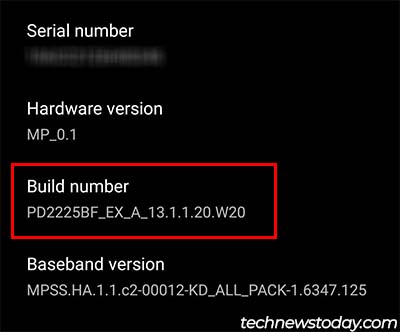
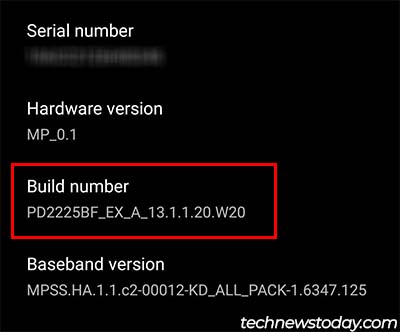 Gehen Sie zu Entwickleroptionen. Suchen Sie nach USB-Debugging und schalten Sie es ein.
Gehen Sie zu Entwickleroptionen. Suchen Sie nach USB-Debugging und schalten Sie es ein.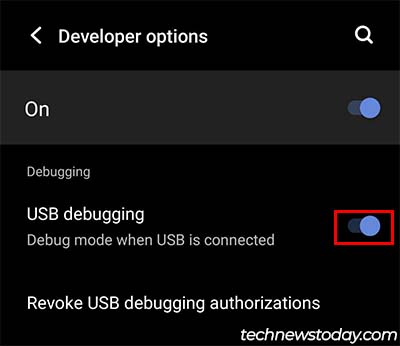
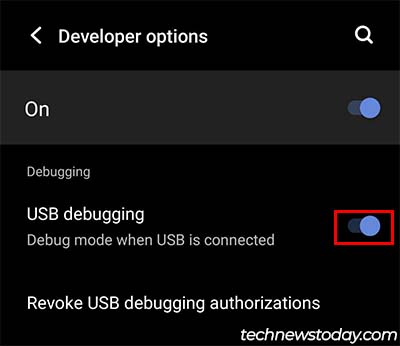 Verlassen Sie die Einstellungen und verbinden Sie Ihr Smartphone mit Ihrem Computer. Es sollte eine Meldung angezeigt werden, in der Sie gefragt werden, ob Sie das USB-Debugging von dem Computer aus zulassen möchten, an den Sie angeschlossen sind. Wählen Sie Zulassen.
Verlassen Sie die Einstellungen und verbinden Sie Ihr Smartphone mit Ihrem Computer. Es sollte eine Meldung angezeigt werden, in der Sie gefragt werden, ob Sie das USB-Debugging von dem Computer aus zulassen möchten, an den Sie angeschlossen sind. Wählen Sie Zulassen.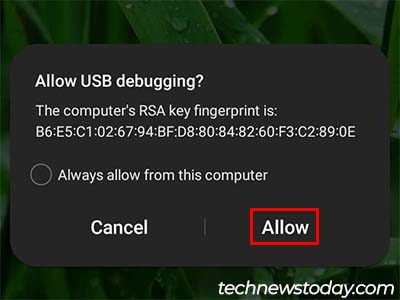
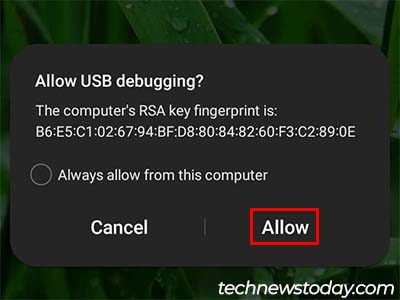
Schließlich können Sie den Befehl ADB auf Ihrem Computer ausführen, um Ihr Smartphone anzuweisen, herunterzufahren oder neu zu starten.
So können Sie das tun:
Gehen Sie zurück zur Eingabeaufforderung, die Sie geöffnet haben. Geben Sie den Befehl abd devices ein, um die Liste der mit Ihrem Computer verbundenen Geräte anzuzeigen. (Ihr Smartphone sollte mit seiner Gerätenummer angezeigt werden.) Geben Sie den folgenden Befehl ein:
adb shell reboot-p, um Ihr Telefon herunterzufahren.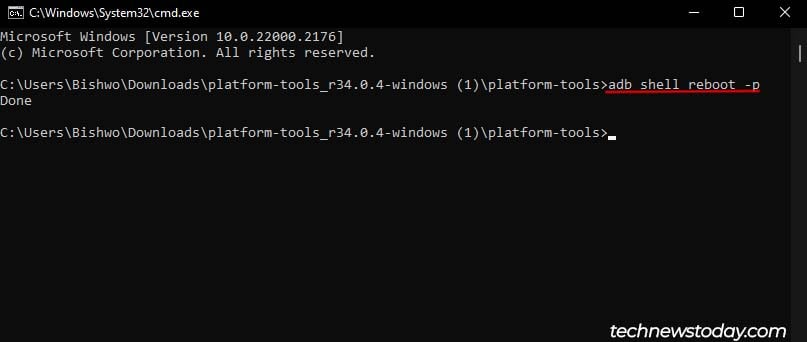
adb reboot, um Ihr Gerät neu zu starten Telefon.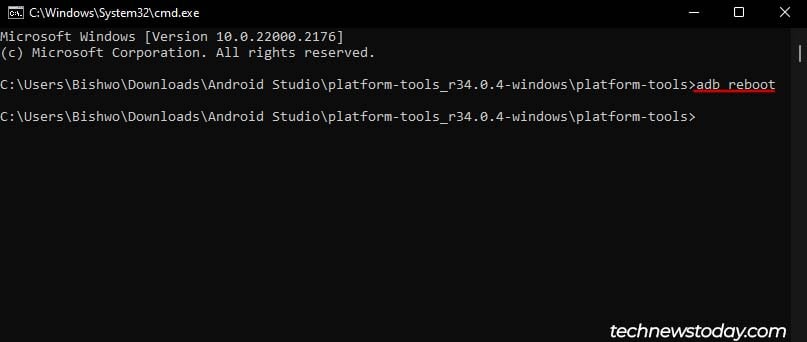
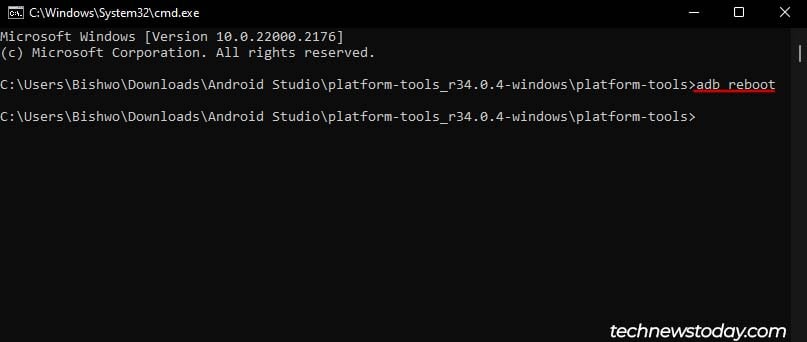 Beenden Eingabeaufforderung.
Beenden Eingabeaufforderung.
Verwendung von Drittanbieter-Apps
Alternativ können Sie Ihr Smartphone mithilfe von Drittanbieter-Anwendungen ganz einfach herunterfahren oder neu starten. Es gibt eine Vielzahl solcher Apps, die Sie verwenden können, z. B. Power-Menü, Ausschalten und Herunterfahren und AutoOFF.
Wie schalte ich das iPhone ohne Ein-/Aus-Taste aus?
Sie können es auch ausschalten Ihr iPhone, ohne den Netzschalter zu betätigen. Im Gegensatz zu Android müssen Sie sich keine Gedanken über das Einschalten Ihres iPhones machen, nachdem Sie es heruntergefahren haben. Sie können Ihr iPhone einschalten, indem Sie es einfach an ein Ladegerät anschließen.
Aus den Einstellungen
Sie können Ihr iPhone ganz einfach über die Anwendung „Einstellungen“ herunterfahren.
So können Sie das tun:
Öffnen Sie die Anwendung Einstellungen. Gehen Sie zu Allgemein und scrollen Sie nach unten, um die Schaltfläche Herunterfahren zu finden.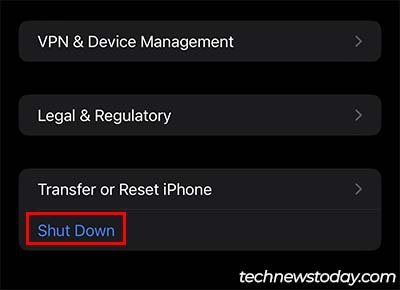
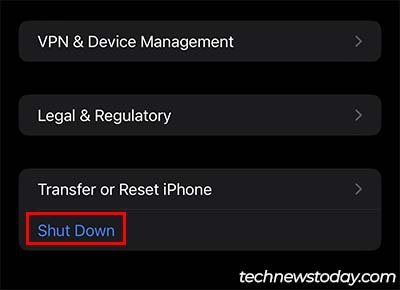 Tippen Sie auf Herunterfahren und schieben Sie dann die Ausschalttaste nach rechts.
Tippen Sie auf Herunterfahren und schieben Sie dann die Ausschalttaste nach rechts.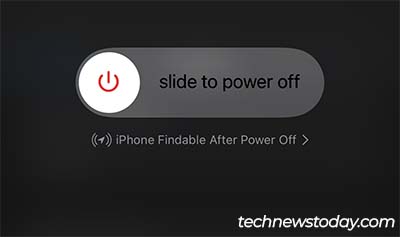
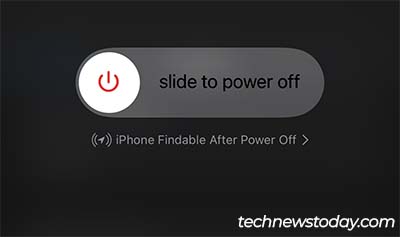
Verwenden von Assistive Touch
Die Einstellung „Assistive Touch“ entspricht im Wesentlichen dem Assistentenmenü in Android. Obwohl Sie diese Funktion nicht zum Herunterfahren Ihres iPhones verwenden können, können Sie sie zum Neustarten verwenden.
Sehen wir uns an, wie das geht:
Zuerst muss Assistive Touch aktiviert sein: Öffnen Sie die Einstellungen. Gehen Sie zu Barrierefreiheit > Touch > AssistiveTouch. Aktivieren Sie AssistiveTouch.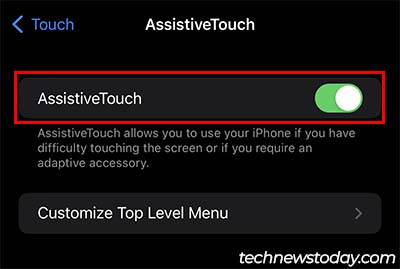
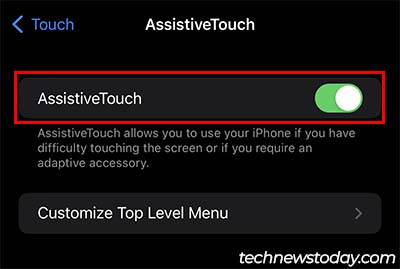 Tippen Sie auf Klicken Sie auf das AssistiveTouch-Symbol und wählen Sie Gerät aus.
Tippen Sie auf Klicken Sie auf das AssistiveTouch-Symbol und wählen Sie Gerät aus.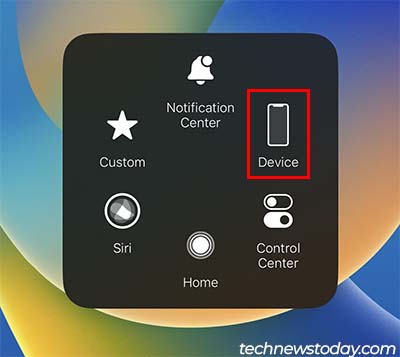
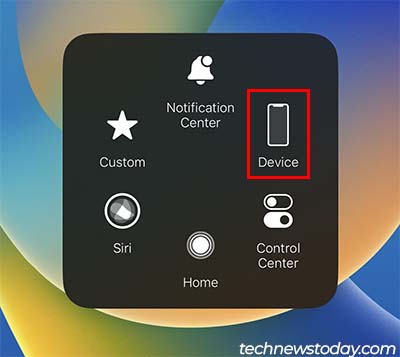 Tippen Sie auf Mehr und wählen Sie Neustart.
Tippen Sie auf Mehr und wählen Sie Neustart.